Сделать свою работу с компьютером быстрее, эффективнее и удобнее можно с помощью горячих клавиш, которые предусматриваются как для работы в конкретных программах, так и для функций самой операционной системы. ОС Windows имеет набор горячих клавиш общего назначения — например, быстрое переключение между открытыми окнами ( Alt + Tab , Win + Tab ), быстрое закрытие окна приложения ( Alt + F4 ), вызов диспетчера задач ( Ctrl + Alt + Del ) и т.п. И это далеко не предел – для любой Windows-программы можно назначать свои горячие клавиши для быстрого запуска.
Практически любую программу или игру можно запустить, не ища ярлык на рабочем столе или стартовом экране Windows, не захламляя ярлыками панель быстрого запуска, а всего лишь нажатием определённой комбинации клавиш.
Назначение горячих клавиш запуска программ в Windows возможно с помощью настроек их ярлыков запуска, потому если ярлыка нужной программы нет на рабочем столе, отыщите эту программу в меню «Пуск». Затем вызовите на ней контекстное меню (щелчок правой клавишей мышки) и нажмите команду «Отправить», затем — пункт «Рабочий стол (Создать ярлык)».
Как настроить горячие клавиши для быстрого запуска программ
Создать на рабочем столе ярлык программы, которой нет в меню «Пуск» (чаще всего это портативные версии), можно в папке установки этой программы. Зайдите в папку, где размещаются файлы этой программы, и отыщете файл-приложение запуска («.exe»-формат). Затем точно также вызовите на этом файле контекстное меню, жмите команду «Отправить», затем — пункт «Рабочий стол (Создать ярлык)».
Когда ярлык нужной программы находится на рабочем столе, вызовите на нём контекстное меню и в самом низу выберите «Свойства».
Свойства ярлыка откроются уже на вкладке «Ярлык», которая, собственно, нам и нужна. Вкладка «Ярлык», находим пункт «Быстрый вызов», сейчас там, по умолчанию, стоит «Нет».
В поле «Быстрый вызов» сделайте клик мышкой, чтобы там оказался курсор, затем нажмите клавишу Ctrl и задайте вашу комбинацию клавиш для быстрого запуска программы. Правда, две клавиши комбинации уже заданы настройками системы – «Ctrl+Alt», и вам остаётся назначить лишь третью клавишу. Таким образом комбинация для открытия выбранной вами программы будет выглядеть так:
«Ctrl + Alt + ваша клавиша», например, «Ctrl+Alt+O».
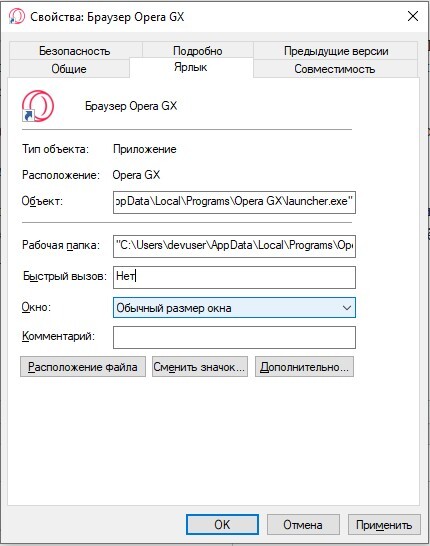
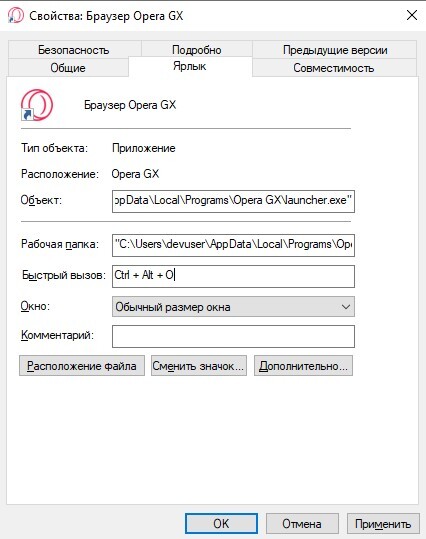
Также можно настроить быстрый запуск и с помощью клавиш цифровой панели и функциональной панели с клавишами F1-F12.
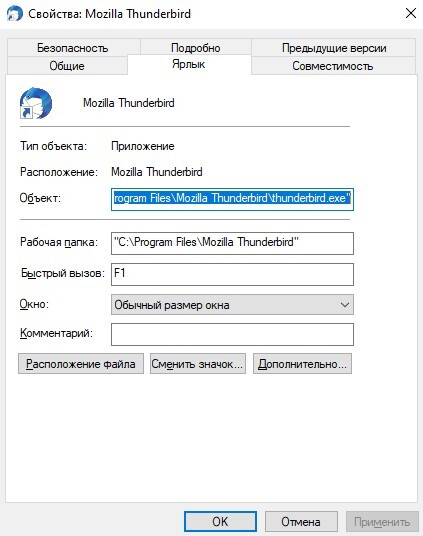
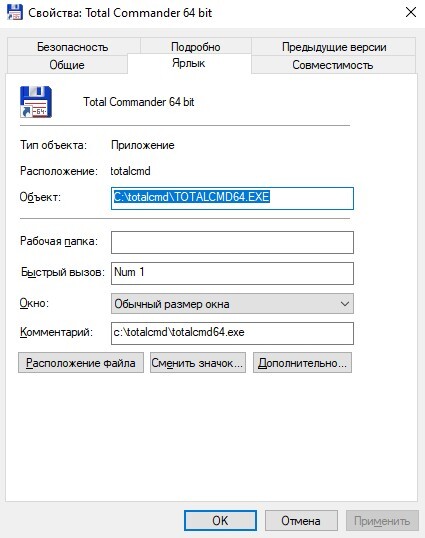
Всё – горячие клавиши для запуска программы назначены, жмите внизу окна «Применить», затем — «ОК». И можете приступать к тестированию.
Как запускать программы сочетанием клавиш
При удалении ярлыков с рабочего стола удалятся и настройки горячих клавиш, которые вы задали для быстрого запуска ваших программ. Потому если вы перенесли ярлык в другое место, то только там назначайте горячие клавиши быстрого запуска для ярлыков.
Источник: sysadmin-note.site
Что такое горячие клавиши в Windows?
Проводя время за компьютером каждый день, рано или поздно нам хочется облегчить рутинную работу, сделав её быстрой и более удобной. Например, можно открыть любую папку или программу комбинацией клавиш. Особенно это удобно тем, кто пользуется большим количеством программ. Такие комбинации называются горячими клавишами. Горячие клавиши компьютера заданы по умолчанию, например:
- Ctrl+C – копировать
- Ctrl+V – вставить
Не все пользователи знают, как настроить горячие клавиши в Windows 10. Некоторые и вовсе не знают, что горячие клавиши на клавиатуре в Windows можно настроить.
Комбинации клавиш на клавиатуре компьютера и ноутбука
Помимо самостоятельно заданных комбинаций полезно знать комбинации клавиш на клавиатуре в Windows 10, для ускорения работы. Давайте рассмотрим популярные комбинации горячих клавиш на клавиатуре ноутбука и компьютера. Некоторые из них могут быть знакомы вам по версиям Windows 7 и других, а некоторые – новые, специально для Windows 10.
- Win + стрелка влево/вправо— присоединить окно приложения к левому/правому краю экрана
- Win + стрелка вверх/низ — развернуть окно приложения на весь экран/свернуть окно. Или, если окно было ранее прилеплено к одному из краёв, оно займёт четверть экрана в верхней/нижней части
- Win + D — показать и скрыть рабочий стол
- Alt + Tab — переключиться между запущенными приложениями.
- Ctrl + N — открыть новое окно
- Ctrl + Shift + Esc — запустить диспетчер задач
- Win + R — открыть диалоговое окно “Выполнить”
- Shift + Delete — удалить файлы, минуя корзину
- Win + PrtScr — сделать скриншот и сохранить его в папке с изображениями.
- Win + S — открыть окно поиска
Вы пользуетесь горячими клавишами, какими? Расскажите нам в комментариях.
Как открыть закрытую вкладку комбинацией клавиш?
Полезным будет знать комбинации клавиш при работе с браузером. Так, к примеру, можно закрыть вкладку комбинацией клавиш Ctrl + W. А если вкладка была закрыта случайно? Можно открыть историю в браузере, найти нужную вкладку. Но проще вернуть закрытую вкладку комбинацией клавиш. Как открыть закрытую вкладку комбинацией клавиш:
- Нажмите Ctrl + Shift + T (с помощью этой комбинации клавиш восстановится последняя закрытая вкладка)
- Ctrl + T (открывает абсолютно новую вкладку)
Как настроить запуск программы комбинацией клавиш
Для того, чтобы настроить запуск программы комбинацией клавиш, сначала нужно найти (или создать) ярлыки этих самых программ или папок. Если вы пользуетесь Windows XP или Windows 7, нажмите на пуск и откройте свойства необходимой программы.
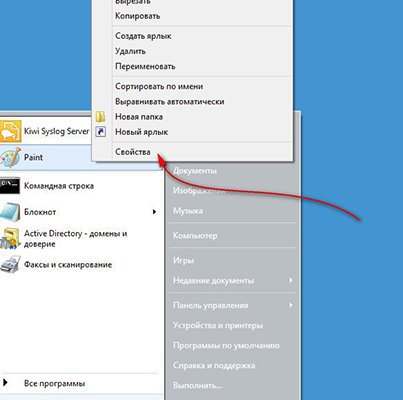
Если вы пользуетесь Windows 10, открыть свойства ярлыка можно следующим способом:
- Нажмите на пуск и напишите название интересующей вас программы
- После чего выберите пункт “Открыть папку с файлом”. Откроется папка с ярлыками, а активным будет интересующий нас ярлык программы
- Открываем свойства этого ярлыка
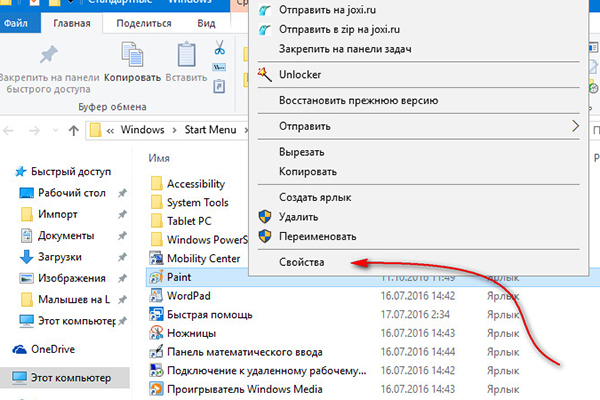
В открывшемся окне свойств нас интересует блок “Быстрый вызов”. По умолчанию, само собой, ничего не задано.
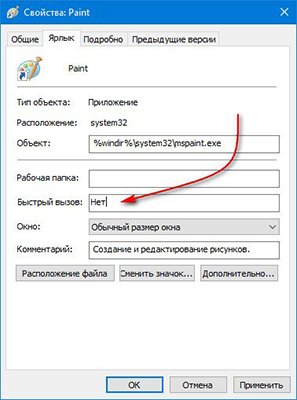
Чтобы задать горячую клавишу для запуска программы, нажмите на этот блок и, используя клавиши CTRL, Shift, Alt, Space и т.д. введите сочетание клавиш.
Как назначить горячую клавишу Windows 10?

Все знают, что существуют стандартные горячие клавиши в ОС Windows. В интернете об этом очень много информации, можно найти целый список горячих клавиш Windows. Если вы любите удобство, скорость и не любите тратить время по пустякам (получилась прям антиреклама общественного транспорта : ) ), то наверняка вы задумывались о том, чтобы придумать свои горячие клавиши. Это вполне реально, после прочтения моей статьи, вы научитесь, как назначить горячую клавишу для вызова любых ваших программ или любимых веб-страниц.
Добавление горячей клавиши к ярлыкам на рабочем столе
Давайте-ка попробуем добавить горячую клавишу к любимому значку на рабочем столе. Для этого необходимо просто щелкнуть правой кнопкой мыши и выбрать пункт «Свойства». Затем выбираем вкладку «Ярлык», как показано на рисунке ниже:

В окне «быстрый вызов» вы можете задать новую комбинацию клавиш, с помощью которой вы сможете открыт ярлык без двойного клика. Просто введите в этом поле букву или цифру, чтобы настроить новую горячую клавишу. Обратите внимание, что если вы введете, к примеру, букву «P», то вы сможете вызвать ярлык, нажав комбинацию клавиш Ctrl + Alt + P (об этом нам сообщит окно):

Жмём кнопку «Применить», а затем «ОК», чтобы закрыть окно. Теперь нажмите свою новую горячую клавишу. После этого ваш ярлык запустится, как если бы вы клацнули на него два раза.
Точно таким же образом вы сможете создавать ярлыки-ссылки на веб-страницы. Запускать их станет гораздо удобнее! Для этого необходимо нажать правой кнопкой мыши по рабочему столу и выбрать «Создать-> Ярлык»:

Затем в появившемся окне необходимо ввести адрес или скопировать заранее ссылку на интересующий вас веб ресурс и вставить в поле:

Жмём «Далее» и придумываем для удобства имя для ярлыка:

Жмём готово и после этого вы сможете заметить, что ваш ярлык появился на рабочем столе:

Затем вы также заходите в свойства ярлыка и уже в меню «Веб документ» точно таким же образом, как в начале статьи вводите горячую клавишу для перехода на веб ресурс в поле «Сочетание клавиш»:

Так просто вы сможете настроить горячие клавиши для ваших программ и страниц. Конечно, в любой момент вы сможете поменять горячие клавиши на любые удобные. Может случиться такая ситуация, что рабочий стол будет переполнен ярлыками. Однако одним из способов удаления ярлыков будет перемещение их в папки. Вы можете сделать папки для программ, игр, веб страницы и т.д.
Затем просто перенести во вновь созданные папки необходимые ярлыки.
Как создать ярлык выключения, перезагрузки, выхода из системы
Вы также можете настроить выключение, перезагрузку или выход из системы горячей клавишей прям в Windows 10 без использования дополнительных программ. Для этого необходимо перейти в меню создания ярлыков (уже нам известное). После того как откроется окно, вам необходимо будет ввести одну из следующих команд:
«shutdown.exe -s -t 00» — команда, которая отключит ваш Windows 10.
«shutdown -r -t 00» — команда, которая перезагрузит ваш компьютер.
«shutdown.exe -L» — команда, после которой произойдёт выход из системы.
Например, используя команду «shutdown.exe -L», создадим ярлык выхода из системы:
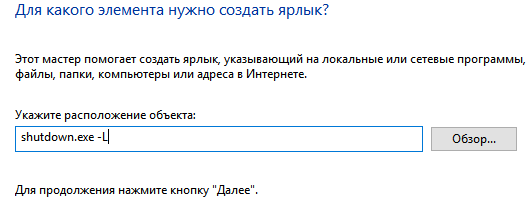
Нажмём «Далее» и придумаем имя ярлыку:
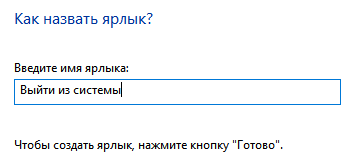
В результате, на рабочем столе появится новый ярлык, при нажатии на которой, произойдёт выход из системы:

Аналогичным способом можно создать ещё 2 ярлыка, которые будут выключать или перезагружать ваш компьютер. И конечно же, в свойствах вы сможете задать «Быстрый вызов», т.е. конкретную, удобную вам, горячую клавишу.
Использование сторонних программ для добавление горячих клавиш

Вы можете сделать немного больше, используя дополнительное стороннее программное обеспечение. Есть несколько программ, доступных для Windows, некоторые из них бесплатные. WinHotKey – одна из программ, которая сможет настроить использование пользовательских сочетаний клавиш. Скачать эту программу вы можете по ссылке для Windows 7/8/8.1/10. Программа занимает очень мало места и является абсолютно бесплатной.
После скачивания, запустите мастер установки программы и, следуя подсказкам мастера, установите ПО:

После запуска программы, вы увидите, что по умолчанию в окне будут отображаться стандартные комбинации клавиш Windows 10 по умолчанию. Обратите внимание, вы не можете их редактировать. Увы, но вы можете настроить новые сочетания клавиш, которые будут открывать определенно программное обеспечение или какие-либо документы:

Чтобы настроить новую горячую клавишу, нажмите на кнопку «New Hotkey». В появившемся окне в поле «I want WinHotKey to» выберите один из доступных вариантов. Выберем «Launch an Application» для запуска приложения. С помощью кнопки «Browse» найдём наше приложение на локальной машине, которое будет открываться при нажатии на горячую клавишу.
В этой программе, вы сможете выбрать комбинацию клавиш, установив флажки «Alt», «Ctrl», «Shift», или «Windows». Затем в поле «Along with the key» выберете из списка клавишу. В поле «Description of this hotkey» вы можете ввести описание для различных горячих клавиш.

Следуя из скриншота выше, при нажатии комбинации клавиш Ctrl + Windows + A у нас откроется указанное приложение. Эта комбинации появится и в первоначальном меню вместе со стандартными комбинациями Windows.
Таким образом, вы можете настроить свои уникальные горячие клавиши в Windows 10 пользуясь встроенными средствами, так и сторонним программным обеспечением. Следует отметить, что сторонние программы предлагают больше опций для сочетаний клавиш, чем Windows 10 по умолчанию.
Похожие записи:
- Назначение клавиш клавиатуры компьютера
- Почему тормозят игры на ноутбуке Windows 10?
- Как зайти в безопасный режим
- Как зайти в БИОС на ноутбуке Lenovo — 5 простых способов
Источник: 2compa.ru